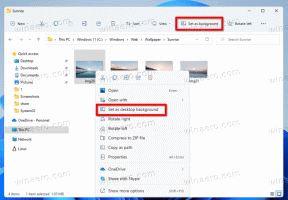Vyhnite sa dvom reštartom systému Windows 10 a Windows 7 dual boot
Ak ste si nainštalovali Windows 10 a Windows 7 v konfigurácii s dvojitým zavádzaním a nastavili ste Windows 10 ako predvolený operačný systém na spustenie, pravdepodobne ste si všimli, že zavádzač systému Windows 10 vykoná ďalší reštart zakaždým, keď vyberiete systém Windows 7 v zavádzacom systéme Ponuka. Toto je skutočne nepríjemné správanie a len strata času. V tomto článku sa podelím o dva jednoduché triky, ako sa zbaviť potrebného dodatočného reštartu a spustiť priamo požadovaný operačný systém.
 Metóda 1
Metóda 1
Prvou možnosťou je povoliť starší režim zavádzacej ponuky. Namiesto skvelého nového grafického zavádzača môžete povoliť klasický textový zavádzač, ktorý zobrazuje zoznam zavádzacích operačných systémov.
Reklama
Podľa týchto jednoduchých pokynov prepnite nový bootloader do klasického režimu.
- Otvorte príkazový riadok ako správca (zvýšená inštancia). Ak neviete, ako otvoriť príkazový riadok so zvýšenými oprávneniami, pozrite si nasledujúci článok: Poznáte všetky tieto spôsoby otvorenia príkazového riadka so zvýšenými oprávneniami v systéme Windows?
- Do zvýšeného príkazového riadka, ktorý ste práve otvorili, zadajte nasledovné:
bcdedit /set "{current}" bootmenupolicy legacy
To je všetko! Ak sa chcete vrátiť k predvolenému zavádzaču systému Windows 10, do príkazového riadka so zvýšenými oprávneniami zadajte nasledovné:
bcdedit /set {default} bootmenupolicy štandard
Tip: Ak sa chcete vyhnúť príkazom konzoly, môžete použiť Winaero Tweaker. Možnosti umiestnené v Boot and Logon -> Boot Options vám umožnia zmeniť politiku zavádzača jedným kliknutím: Metóda 2
Metóda 2
- Spustite systém Windows 7.
- Otvorte zvýšený príkazový riadok
- Zadajte nasledujúci príkaz:
bcdedit /default {aktuálne}Tým sa systém Windows 7 stane predvolenou možnosťou zavádzania a automaticky sa vypne aj grafický zavádzač systému Windows 10.
- Ak chcete obnoviť zavádzač systému Windows 10, spustite rovnaký príkaz uvedený vyššie, ale zo systému Windows 10.
Dôvodom dvoch reštartov je, že zavádzač systému Windows 10 sa spúšťa do prostredia pred spustením, ktoré je ako mini operačný systém, predtým, ako zobrazí ponuku zavádzania. Keď vyberiete systém Windows 7, váš počítač sa musí reštartovať, aby sa uvoľnilo toto prostredie operačného systému Windows 10 pred spustením a potom sa načítal systém Windows 7. Teraz už viete, ako vylepšiť zážitok z dvojitého spustenia.
Bonusový tip: Aj keď sa rozhodnete použiť grafický zavádzač, existuje rýchly spôsob, ako reštartovať systém Windows 7 zo systému Windows 10 alebo Windows 10. Podržte stlačený kláves Shift a kliknite na „Reštartovať“ v systéme Windows 10, čím sa priamo dostanete do prostredia operačného systému pred spustením, ktoré zobrazuje zoznam zavádzacích OS. Vyberte si tam Windows 7 a váš počítač sa tiež reštartuje iba raz.